Adesso che vanno tanto di moda gli ebook-reader, non avete mai pensato che la vostra cara vecchia Nintendo DS ha quasi tutte le carte in regola per essere usata come un lettore di libri digitali? No? Poco male, ci pensiamo noi a ricordarvelo e a dirvi qualche dritta su come sfruttare in maniera originale i due schermi della vostra console portatile preferita!
Forse vi sembrerà impossibile, ma con un semplice software homebrew gratuito è possibile trasformare Nintendo DS in un lettore di e-book praticamente perfetto. Unico limite: le scarse dimensioni degli schermi, ma per questo non si può fare niente.
Tutto quello che occorre per procedere all’operazione è una Nintendo DS (o “derivati”), un PC Windows, una cartuccia per eseguire programmi non ufficiali (es. R4) e qualche bel documento in formato PDF che vi piacerebbe tanto poter leggere tra una partita a Super Mario e l’altra. Allora, pronti a cominciare?
- Come primo passo, occorre scaricare il software Comic Book DS per Nintendo DS collegandosi al sito ufficiale del programma e cliccando sulla voce ComicBookDS V3.0.zip;
- Occorre dunque collegare la memory card contenuta nella propria cartuccia (R4) al computer tramite l’apposito adattatore USB;
- Adesso, bisogna copiare il programma sulla cartuccia. Per farlo, si deve aprire l’archivio zip scaricato ed estrarre tutti i file contenuti in esso nella cartella delle ROM presente sulla cartuccia (“R4DS ROM Trimmer” se si usa la R4). La cartella cbds, invece, va estratta nella root (ossia nella cartella principale) della cartuccia;
- Ora tocca ai libri da visualizzare su NDS: presupponendo di partire da un file in formato PDF, occorre installare sul PC un software in grado di trasformare i PDF in immagini jpg. Questo software si chiama PDFill PDF Tools Free e può essere scaricato da qui;
- A scaricamento ultimato, occorre avviare l’applicazione appena scaricata e seguire la procedura guidata che viene proposta per installare il software sul proprio PC (basta cliccare sempre su Next);
- A installazione completata, bisogna avviare PDFill PDF Tools Free tramite la sua icona presente sul desktop e cliccare sul pulsante 10. Convert PDF to Images per accedere al tool che trasforma i PDF in jpg;
- Nella finestra che si apre, si deve selezionare il file PDF che si desidera convertire in immagini JPG, mettere la spunta su JPG e cliccare sul pulsante Save As Image per avviare la procedura di conversione (le immagini saranno salvate nella stessa cartella del documento in PDF);
- A conversione ultimata, c’è bisogno di un software che trasformi le immagini generate (ossia le pagine del PDF originario) in un libro digitale leggibile da Comic Book DS. Questo programma si chiama PictoDS e può essere scaricato da qui facendo click sulla voce PictoDS_win32_2.1.0.zip;
- A dowload completato, occorre aprire l’archivio zip appena scaricato, estrarre la cartella contenuta in esso in una cartella qualsiasi del computer e avviare l’applicazione pictods.exe che vi si trova all’interno (c’è bisogno di Java per farlo funzionare);
- Per trasformare le immagini JPG in libri per Nintendo DS, bisogna cliccare sul pulsante Add Folder, selezionare la cartella con le immagini ottenute in precedenza dal PDF e avviare la conversione cliccando su PROCEED. I file generati (che sono in formato CBDS) vengono salvati nella directory cbds presente nella cartella di Comic Book DS;
- Ci siamo quasi! Ora bisogna copiare il file CBDS ottenuto con Comic Book DS (ossia il libro che originariamente era in PDF) nella cartella CBDS presente nella root della cartuccia e reinserire quest’ultima nella console;
- Per visualizzare i libri sulla console e trasformare Nintendo DS in un lettore di e-book, basta avviare il software ComicBookDS.nds tramite il menu principale della cartuccia (come si fa con qualsiasi ROM) e sfruttare il menu del programma per aprire il libro desiderato.
Per capire meglio di cosa stiamo parlando, date pure uno sguardo a questo video di Comic Book DS in funzione. Buona visione… e buona lettura a tutti!

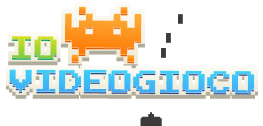
Giulia 4 Maggio 2012 il 21:08
grazie è molto utile, ma nel video fa vedere le copertine ai libri.. come faccio a metterle anche io?? grazie in anticipo :))
free steam keys 8 Agosto 2013 il 09:56
Hi i am kavin, its my first time to commenting anywhere, when i read
this article i thought i could also make comment due to this sensible article.